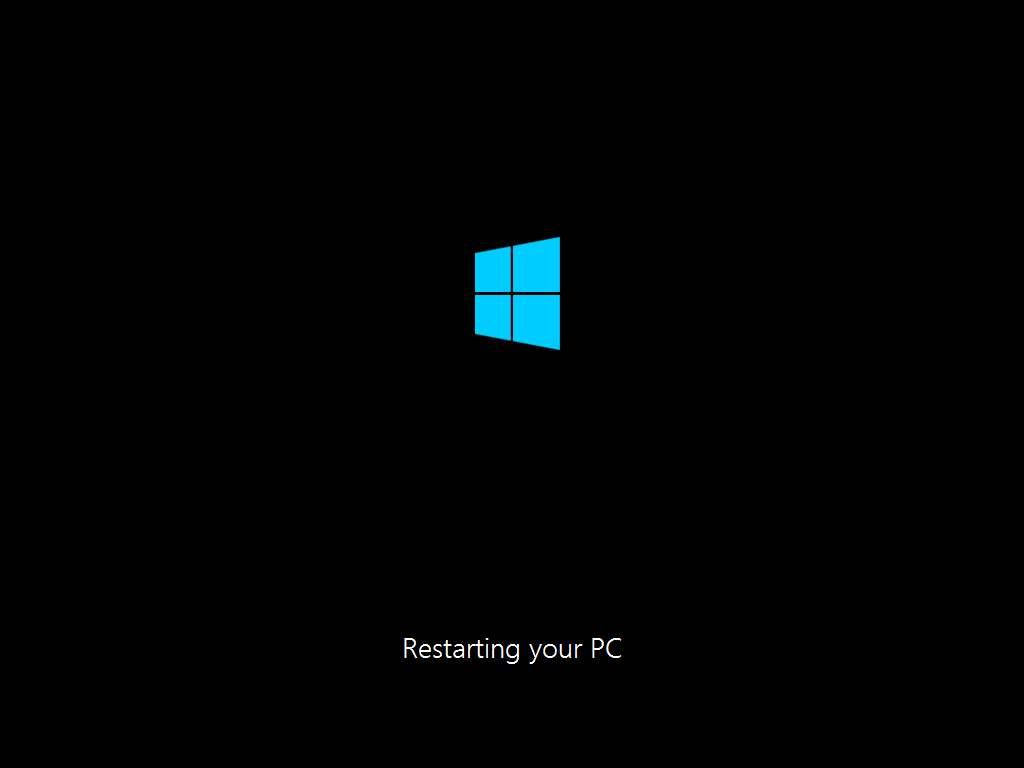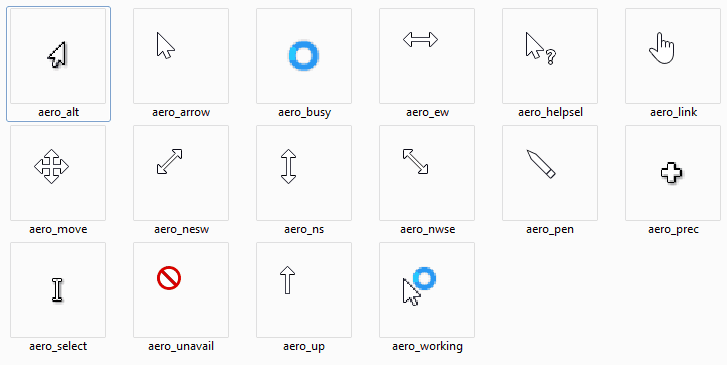Moet je snel? herstarten uw Windows 8-apparaat, zonder de klassieke afsluiten volgorde? Als u dat doet, moet u de noodherstartfunctie gebruiken die vooraf is geïnstalleerd op het Windows 8- en Windows 8.1-systeem.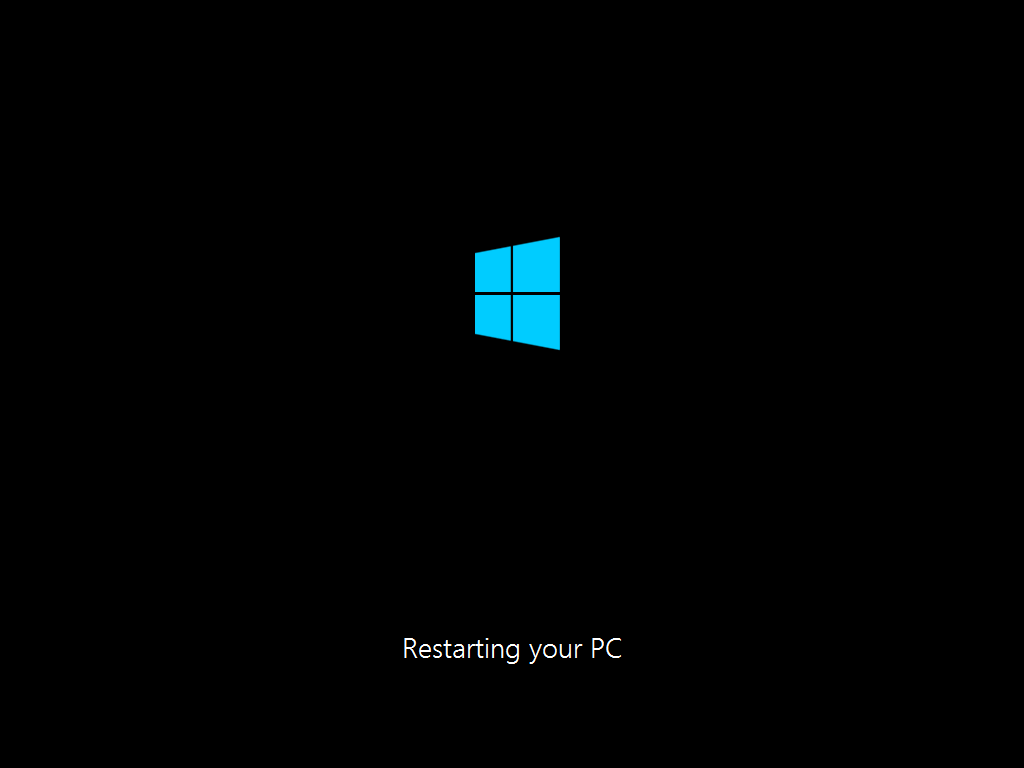
De Emergency restart-functie van Windows 8 en Windows 8.1 kan eenvoudig worden gebruikt door elke gebruiker die zijn apparaat binnen een minuut of minder wil herstarten. Natuurlijk moet u deze bewerking alleen uitvoeren nadat u uw persoonlijke gegevens en informatie hebt opgeslagen, want door uw Windows-systeem in noodgevallen opnieuw op te starten, kunt u alles kwijtraken dat op uw apparaat wordt uitgevoerd.
Lees ook: Hoe u de aanmeldingsfunctie van Office 2013 gemakkelijk kunt uitschakelen
Zoals we allemaal weten, kan de noodherstart worden uitgevoerd met behulp van de hardware-aan / uit-knop van uw Windows 8-tablet, laptop of desktop. Maar deze bewerking wordt niet aanbevolen, omdat u uw handset kunt beschadigen of erin kunt stoppen. Om dezelfde redenen moet een zachte methode worden toegepast en dat is precies wat ik zal uitleggen tijdens de volgende richtlijnen.
Windows 8 in noodgevallen opnieuw opstarten met behulp van de softwaremethode
- Denk eraan om deze methode met de nodige voorzichtigheid te gebruiken, aangezien u uw persoonlijke gegevens kunt verliezen.
- Wat u moet doen om de noodherstartfunctie te gebruiken, is om het aanmeldingsinformatievenster op uw apparaat te openen.
- Om dit te doen, drukt u tegelijkertijd op "ctrl + alt + del" - als die reeks niet werkt, leer dan hoe u het probleem met ctrl alt del niet werkt oplost met behulp van een compatibele zelfstudie.
- Is goed; nu heb je in de rechterbenedenhoek van het aanmeldingsscherm de knop "uitschakelen / afsluiten".
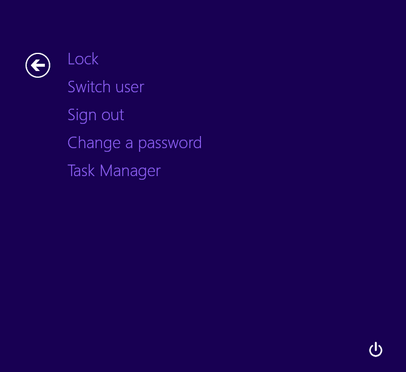
- Start de noodherstartfunctie door op de Ctrl-toets op uw toetsenbord te drukken en door op de afsluitknop op uw Windows 8-apparaat te klikken.
- Windows zal u vragen dat u op het punt staat om "onmiddellijk opnieuw op te starten"; klik op "ok" en je bent klaar.
En dat is het. Nu weet u hoe u uw Windows 8- en Windows 8.1-apparaat in noodgevallen opnieuw kunt opstarten met behulp van een zachte speciale procedure. Gebruik deze functie dus elke keer met de nodige voorzichtigheid.
Lees ook: Aanmeldingsopties voor Windows 8.1 wijzigen